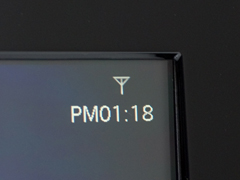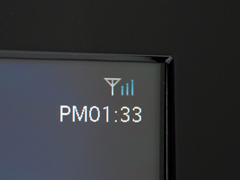|
|||||||||||||||||||||||||||||||||||||||||||||||||||||
|
バッファロー「PF-50WG」 |
|||||||||||||||||||||||||||||||||||||||||||||||||||||
|
~FlickrやPicasa対応のデジタルフォトフレーム
|
|||||||||||||||||||||||||||||||||||||||||||||||||||||
今回は、無線LAN機能やオンラインフォトサービスに対応するデジタルフォトフレーム「PF-50WG」を紹介する。 PF-50WGは、800×600ドットの8型液晶ディスプレイを搭載。視野角は左右140度、上下120度。表示可能な画像形式はJPEGとBMP。加えてMotion JPEG形式のAVI、MOV、3GP動画や、MP3、AAC形式の音声ファイルも再生できる。 IEEE802.11b/gに準拠した無線LAN機能も装備しており、DLNA対応HDDなどに保存されている画像や、写真共有サイト「Flickr」と「Picasaウェブアルバム」の写真を閲覧できる。 外観は余計なもののないシンプルでシックなデザイン。背面には付属のスタンドを取り付けられる。 操作は本体上部のボタンか、付属のリモコンで行なえる。しかし、本体のデザインやボタン数・配置から察するに、リモコンを使用した操作を想定しているのだろう。 メニュー画面はシンプルなデザインで、階層も深くなく、使いやすい。画質調整は、コントラスト、輝度、彩度、バックライト強度をそれぞれ10段階で調節可能だ。 本体側面にはメモリーカードスロットを装備している。対応メディアは、CF、SDHC/SDメモリーカード、MMC、メモリースティック、メモリースティックPRO、xDピクチャーカード。本体サイズは244×43×200mm(幅×奥行き×高さ)、重量は980g。発売は12月で、実勢価格は2万円前後。
PF-50WGの特徴は、写真共有サイトの写真を閲覧できる点にある。事前にPCとPF-50WG上で各写真共有サイトのユーザー設定を済ませておく必要はあるが、一度設定を済ませてしまえば、毎回IDやパスワードを入力する必要はない。 また、DLNAサーバーに保存した写真や音声を再生する機能も有する。DLNA対応のNASなどを活用している人にはうれしい機能だが、同じDLNAサーバー上の画像ファイルと音声ファイルの同時再生はできない。 メモリーカードスロットにメディアを挿入すると、メディア内のディレクトリが自動的に表示される。通常はここからフォルダ内の画像ファイルを選択すると、スライドショーが始まる。このとき、高解像度の画像(カメラ内現像したLargeサイズのJPEGなど)をメモリーカードや内蔵メモリーに入れておくと、読み込みに時間がかかる場合がある。スライドショーを表示する際は、あらかじめ画像解像度の縮小処理をしておいた方がいいだろう。 表示間隔はオフ、5秒、10秒、15秒、30秒、45秒、60秒から設定できる。残念ながら縦横自動認識はないようで、表示角度は0度から90度刻みで4段階設定する形となっている。
■ 無線LAN経由の写真共有サイト表示
AOSSを使用してPF-50WGと無線ルーターを接続するには、「設定」の「ネットワーク設定」から「AOSSをはじめる」を選択し、AOSSモードのアクセスポイントの検索が始まったら、無線ルーターのAOSSボタンを押す。 設定が完了すると、画面右上に無線LANと接続したことを示すアンテナが表示されるので、写真共有サイトのアカウント設定が済んでいれば、その時点から無線LANとサイトの利用が可能になる。なお、AOSSやWPS非対応の無線ルーターを使用する場合は手動設定となる。
写真共有サイトのアカウント設定は、画面上のキーボードを表示して文字を入力していく形式。本体上部のボタンでも操作できるが、リモコンで入力した方が楽だと思う。なお、ログインではなくIDを指定して表示するという形をとるので、新たに写真をアップロードすることはできない。 アカウントの設定が終わると、フォトメニューからFlickrもしくはPicasaフォトアルバムに接続できる。入力したIDの公開アルバム表示が可能で、Flickrのみ「Tag」と「Interestingness」を選択可能。表示はスライドショー形式。
■ まとめ PF-50WGがAOSSに対応する利点は、ボタンを押すだけで接続設定が完了するという手軽さだ。煩雑な設定をすることなくネットワークに接続できるという点に加え、ネットワークの用途がDLNAやFlickrおよびPicasaウェブアルバムの閲覧に限定されていることも加味すると、使用に際しての敷居はかなり低くなると思う。たとえば、あらかじめFlickrに孫の写真を入れておいて、アカウント設定をしたうえで遠隔地に住む両親に贈る、といった用途が考えられ、そういう場合にこそシンプルなメニューデザインが活きてくるはずだ。 特に難しい設定もないし、主張しないデザインや、2万円前後という価格も考えると、自宅で使用するのはもちろん、プレゼントとしても悪くないアイテムと言えるだろう。 ■ URL バッファロー http://buffalo.jp/ 製品情報(PF-50WG) http://buffalo.jp/products/catalog/multimedia/photoframe/pf-50wg/ 製品情報(WHR-G300N) http://buffalo.jp/products/catalog/network/whr-g300n/ ■ 関連記事 ・ バッファロー、無線LAN搭載フォトフレームをアップデート(2008/12/26) ・ バッファロー、「PF-50WG」ホワイトカラーの出荷を延期(2008/12/25) ・ バッファロー、PicasaやFlickrに対応したデジタルフォトフレーム(2008/11/27) ( 本誌:関根慎一 ) 2009/01/30 00:40
|